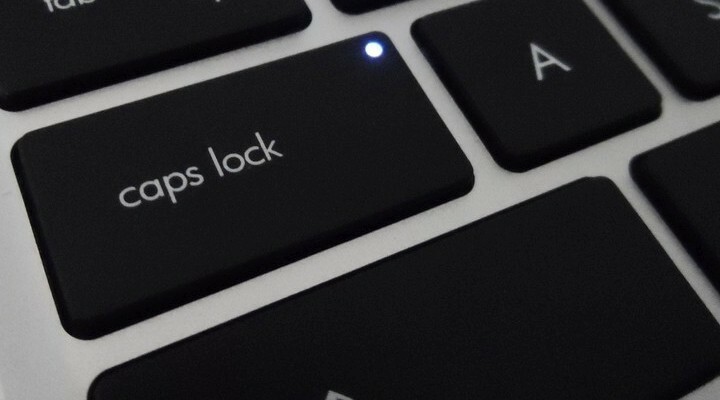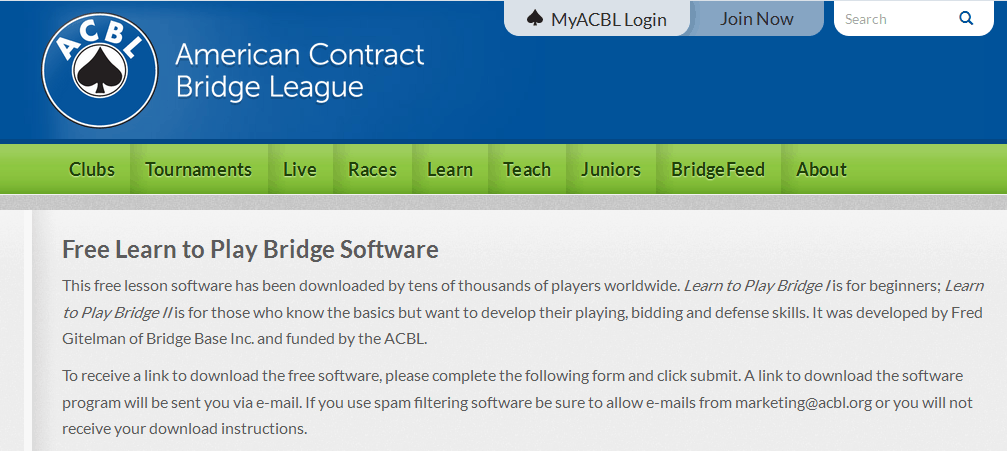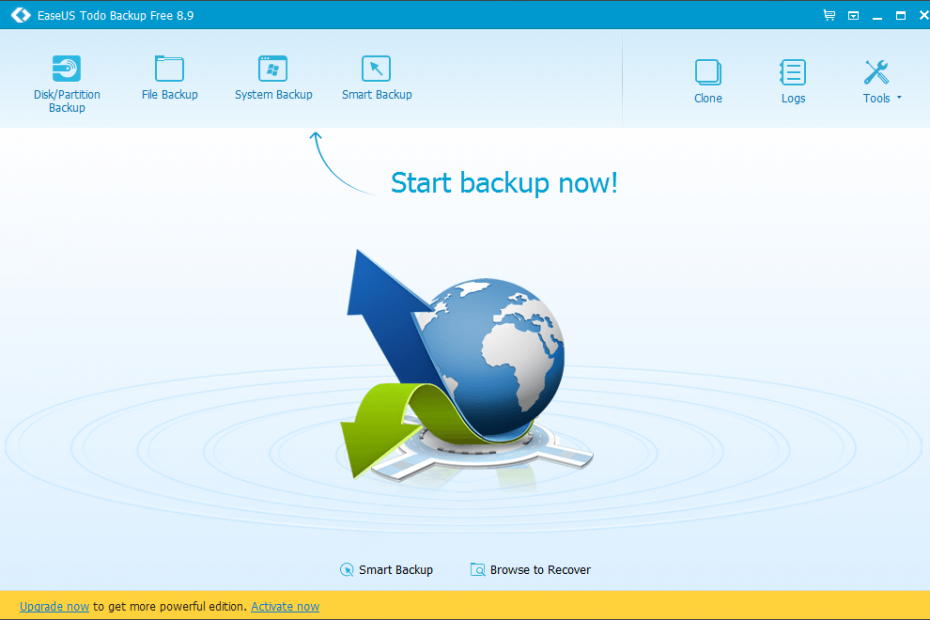- Als je schermafbeeldingen wilt maken en veel functies wilt gebruiken, heb je de beste knipprogramma voor Windows nodig.
- We bieden u een tool met verschillende opties voor schermopname.
- Vind hier software die zowel video kan vastleggen als opnemen in Windows 10/8/7 en Mac OS X.
- Met een ander programma kunt u afbeeldingen vastleggen met webcams en afbeeldingen importeren met scanners.
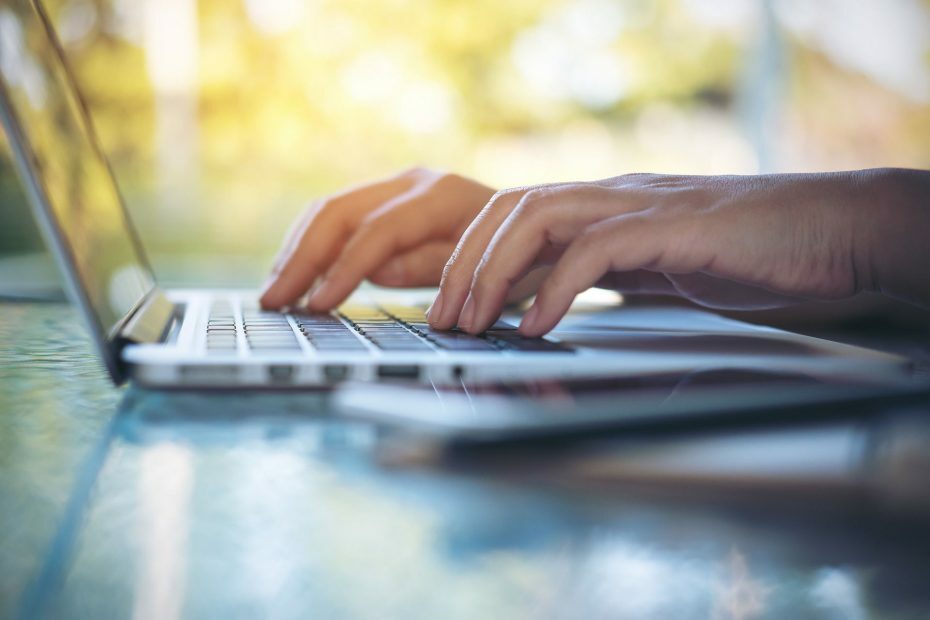
Deze software repareert veelvoorkomende computerfouten, beschermt u tegen bestandsverlies, malware, hardwarestoringen en optimaliseert uw pc voor maximale prestaties. Los pc-problemen op en verwijder virussen in 3 eenvoudige stappen:
- Download Restoro PC Reparatie Tool die wordt geleverd met gepatenteerde technologieën (patent beschikbaar) hier).
- Klik Start scan om Windows-problemen te vinden die pc-problemen kunnen veroorzaken.
- Klik Repareer alles om problemen op te lossen die de beveiliging en prestaties van uw computer beïnvloeden
- Restoro is gedownload door 0 lezers deze maand.
Windows heeft zijn eigen Knipprogramma waarmee u screenshots kunt maken. De standaard Snipping Tool heeft echter relatief weinig opties voor het vastleggen en bewerken van de uiteindelijke uitvoer. In feite zult u waarschijnlijk een afbeeldingseditor moeten gebruiken om snapshots te annoteren en te verbeteren die zijn gemaakt met het Knipprogramma.
Er zijn tal van betere softwarepakketten van derden waarmee u snapshots kunt maken. Dit zijn enkele van de beste screenshot-hulpprogramma's van derden voor Windows.
Wat zijn de beste knipprogramma's voor Windows 10?
Snagit (aanbevolen)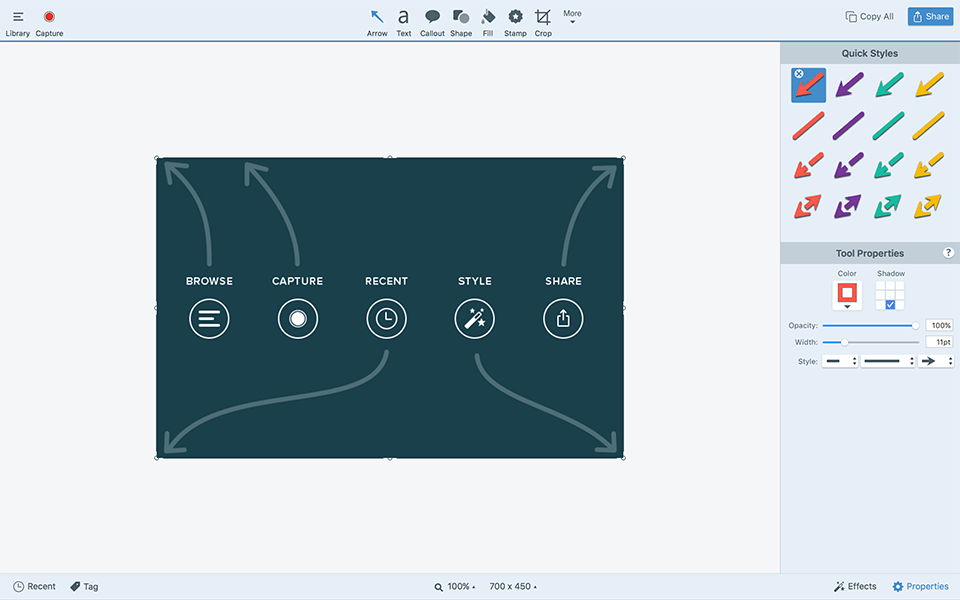
Snagit is zowel een hulpprogramma voor schermopname als video-opname voor Windows 10/8/7 en Mac OS X. De software zit boordevol opties en tools voor schermopname, maar het is geen freeware.
Het programma kost $ 49,95, maar u kunt een gratis proefperiode van 15 dagen uitproberen. Snagit heeft waarschijnlijk een grotere verscheidenheid aan opname-opties dan alle alternatieve screenshot-hulpprogramma's.
Snagit bevat tal van formaten, anders profielen, waarmee snapshots kunnen worden vastgelegd, zoals Volledig scherm, Alles-in-één, Vrije hand, webpagina als PDF en Tekst kopiëren naar klembord.
De profielen zijn aangepaste opname-instellingen die u kunt instellen of downloaden van deze pagina. Je kunt ook screenshots van video's en games maken met Snagit.
De software bevat een editor waarmee u aantekeningen kunt maken en extra effecten kunt toevoegen aan gemaakte snapshots. De editor van Snagit heeft opties voor tekst-, markeerstift- en pijlaantekeningen.
Bovendien kunt u bewerkingsopties voor vervaging, bijsnijden, randen en schaduwen selecteren. De Snagit-website bevat extra stempelpakketten voor de software.
- Koop Snagit in de officiële winkel van Techsmith
PicPick (aanbevolen)
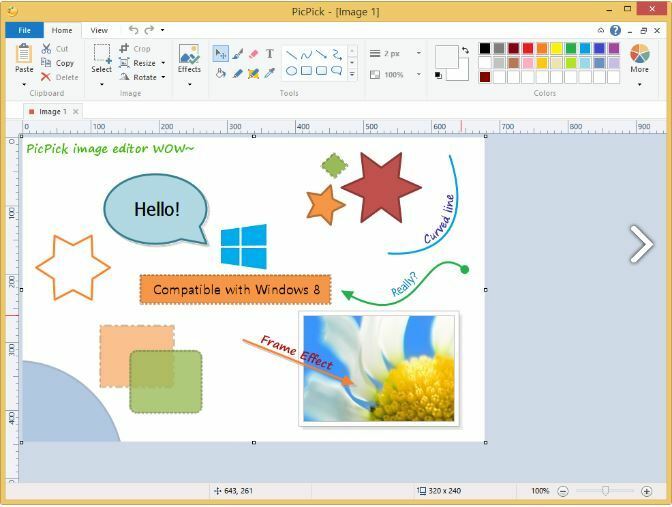
PicPick is uw Zwitsers zakmes voor het maken van snapshots in Windows. Het bevat verschillende opties voor het vastleggen van schermen, dat zijn er drie meer dan de standaard Windows 10-knipprogramma.
U kunt selecteren: Volledig scherm, Actief venster, Scrollvenster, Vaste regio, FreeHand en regio opties oa. Elke optie voor schermopname heeft aanpasbare sneltoetsen.
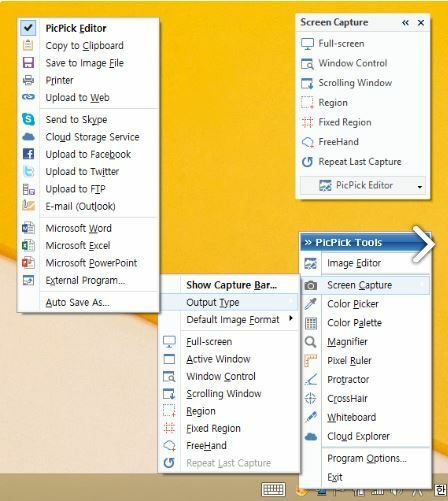
PicPick heeft ook een afbeeldingseditor die vergelijkbaar is met Paint maar met wat extra opties.
De editor heeft dezelfde gebruikersinterface in lintstijl als Paint. Het heeft ook vergelijkbare opties voor bijsnijden, tekenen, vormen en roteren, plus nog een ander bewerkingsgereedschap voor grijswaarden, vervaging, watermerk, mozaïek, tint en verzadiging.
Wanneer u klaar bent met het bewerken van de afbeeldingen, kunt u ervoor kiezen om ze op te slaan in Google Drive, SkyDrive of Dropbox-cloudopslag.
- Koop nu PicPick
Screenshot Captor
Screenshot Captor is een hoog gewaardeerd freeware hulpprogramma voor het vastleggen van schermen voor Windows-platforms vanaf XP. U kunt dit programma aan Windows toevoegen door te klikken op Download v4.16.1op deze pagina.
Klik Gratis licentiesleutel verkrijgen en meld u aan op het softwareforum om de licentiesleutel te verkrijgen die nodig is om het programma uit te voeren. Er is ook een draagbare versie die u kunt downloaden door op de draagbare zip-hyperlink op de startpagina te klikken.
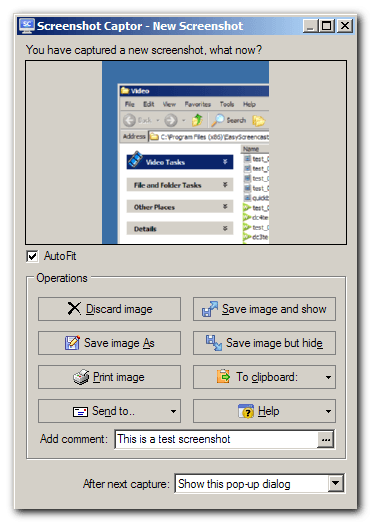
De gebruikersinterface van dit programma bestaat uit een werkbalk waaruit u verschillende opname-opties kunt selecteren. Screenshot Captor heeft des te meer standaard opname-opties zoals: Actief venster, Regio,Bureaublad en Windows-object plus een geweldige Scrollend vastleggen hulpmiddel.
Voer een systeemscan uit om mogelijke fouten te ontdekken

Download herstel Rest
PC-reparatietool

Klik Start scan om Windows-problemen te vinden.

Klik Repareer alles om problemen met gepatenteerde technologieën op te lossen.
Voer een pc-scan uit met Restoro Repair Tool om fouten te vinden die beveiligingsproblemen en vertragingen veroorzaken. Nadat de scan is voltooid, vervangt het reparatieproces beschadigde bestanden door nieuwe Windows-bestanden en -componenten.
Met deze software kunnen gebruikers ook afbeeldingen vastleggen met hun webcams en afbeeldingen importeren met scanners.
Screenshot Captor heeft een geweldige editor voor snapshots die de meeste andere overschaduwt. Met de editor kunt u schaduwen, tekstvakken, schilderen uit de vrije hand, vervaging, gloed en randen aan afbeeldingen toevoegen. De software heeft ook een eigen clipartgalerij voor schermafbeeldingen.
ShareX
ShareX is een van mijn favoriete screenshot-tools die open-source software is die u aan Windows kunt toevoegen door op de Downloaden knop aan deze startpagina.
Dit is niet alleen een programma voor het vastleggen van schermen, het bevat ook opties voor video-opname. ShareX is ongetwijfeld een van de beste gratis beschikbare hulpprogramma's voor het vastleggen van screenshots waarmee u snapshots op verschillende manieren kunt maken en heeft extra bewerkingsopties en hulpmiddelen voor hen.
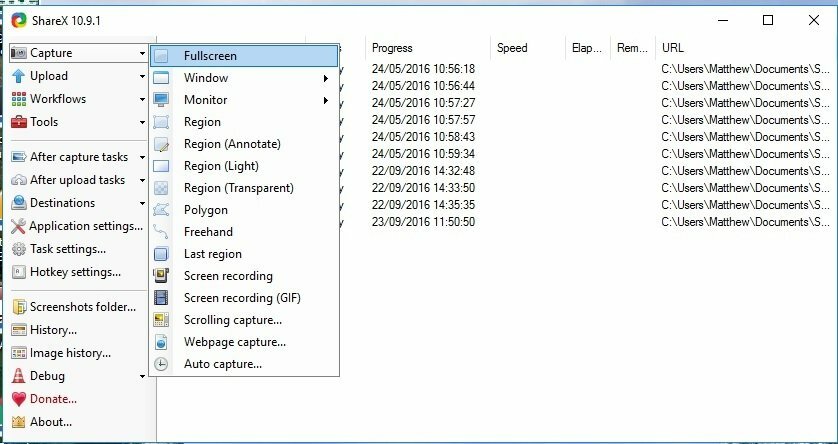
De belangrijkste vastlegmodi van ShareX zijn: Volledig scherm, Venster, Regio, Veelhoek, uit de vrije hand, Vastleggen van webpagina's en Scrollende opname.
U kunt de. ook verder configureren Regio modus om schermafbeeldingen te maken met alternatieve vormen zoals rechthoek, driehoek, ruit en cirkel. Bovendien heeft ShareX aanpasbare sneltoetsen voor elke schermopnamemodus.
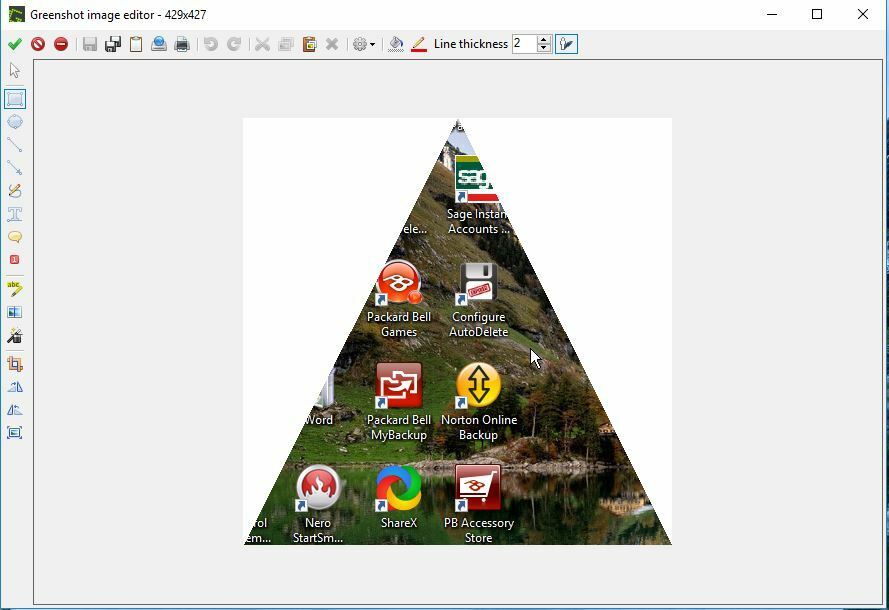
ShareX heeft vrij uitgebreide opties voor het vastleggen van snapshots. Met de basiseditor kunt u tekst, pijlen, markeringen en randen aan afbeeldingen toevoegen.
Met de Afbeeldingseffecten-editor kunt u filters toepassen op afbeeldingen, watermerken toevoegen en instellingen voor gamma, tint, sepia, zwart-wit, inkleuren en verzadiging selecteren.
Dus ShareX kan zelfs handig zijn voor het bewerken van afbeeldingen die geen screenshots zijn.
FastStone-opname
Dit is een betrouwbare tool met een snelle installatie waarmee je video's in Windows kunt opnemen en screenshots kunt maken. FastStone Capture wordt verkocht voor $ 19,95, maar heeft ook een proefversie van 30 dagen. Er is ook een draagbare versie van FastStone Capture die gebruikers kunnen toevoegen aan USB-drives.
De gebruikersinterface van dit programma is gebaseerd op een werkbalk waaruit u snel de primaire screenshot-opnamemodi kunt selecteren. Daar kunnen gebruikers kiezen voor actief venster, vrije hand regio, vaste regio, volledig scherm en scrollen venster opties.
De optie voor het scrollen van het venster is vooral handig omdat het automatisch door vensters scrolt en schermafbeeldingen vastlegt die vervolgens worden samengevoegd.
Een ander voordeel van dit programma is dat u de uitvoer vervolgens rechtstreeks naar het web, e-mail, Word, Excel, klembord en andere toepassingen kunt kopiëren. Het ondersteunt ook tal van afbeeldingsbestandsindelingen zoals PNG, JPEG, GIF, BMP en TIFF.
De FastStone Editor heeft een groot aantal opties en hulpmiddelen. Afgezien van meer standaardopties zoals bijsnijden, formaat wijzigen, roteren en kleuraanpassing, kunt u ook toepassen Schetsen, Olieverf, vervagen, zwarten wit en Sepia filtereffecten op afbeeldingen. Gebruikers kunnen ook opties selecteren om snapshots naar PDF-formaat te converteren of ze samen te voegen.
Dat zijn enkele van de beste software voor het vastleggen van schermen voor Windows 10 en andere platforms. Ze hebben veel meer opties voor schermopname dan de standaard Snipping Tool, en een paar ervan kunnen ook handig zijn voor het opnemen van screencasts.
Daarnaast hebben ze ook hun eigen ingebouwde editors, zodat je snapshots verder kunt annoteren en ze kunt verbeteren met extra filtereffecten. Dus ze zijn veel beter dan de Knipprogramma in Windows.
 Nog steeds problemen?Repareer ze met deze tool:
Nog steeds problemen?Repareer ze met deze tool:
- Download deze pc-reparatietool goed beoordeeld op TrustPilot.com (download begint op deze pagina).
- Klik Start scan om Windows-problemen te vinden die pc-problemen kunnen veroorzaken.
- Klik Repareer alles om problemen met gepatenteerde technologieën op te lossen (Exclusieve korting voor onze lezers).
Restoro is gedownload door 0 lezers deze maand.